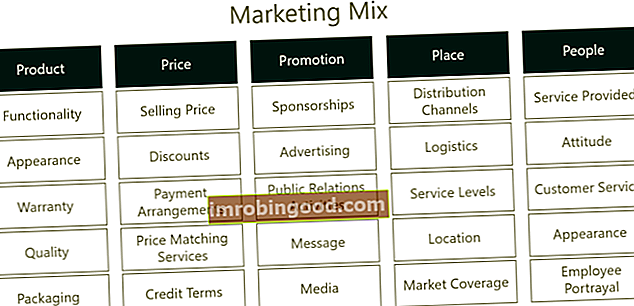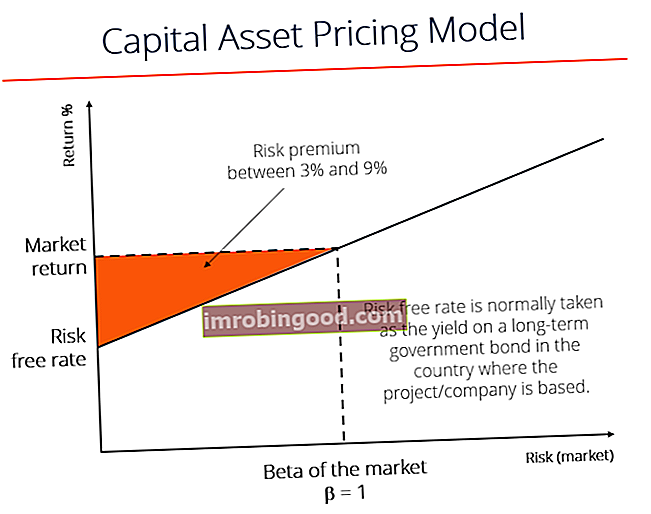Microsoft Excel funkcija XLOOKUP ļauj mums meklēt konkrētus ierakstus lielā datu masīvā. Funkcijai nepieciešamas 3 ieejas, atslēga, kuru meklējat, vērtība masīvs, lai meklētu atslēgu
Korporācija Microsoft ieviesa funkciju XLOOKUP 2019. gada atjauninājumā, kur tā tika aprakstīta kā programmas Excel pēctecis. Funkcija = VLOOKUP (uzmeklēšanas vērtība, tabulas diapazons, kolonnas numurs). Piemēram, “meklējiet šo informāciju nākamajā apgabalā un dodiet man dažus atbilstošus datus citā slejā”. un HLOOKUP HLOOKUP funkcija HLOOKUP apzīmē horizontālo meklēšanu, un to var izmantot, lai izgūtu informāciju no tabulas, meklējot atbilstošo datu rindu un izvadot no atbilstošās kolonnas. Kamēr VLOOKUP meklē vērtību kolonnā, HLOOKUP meklē vērtību rindā. funkcijas.
Funkcija VLOOKUP ir viena no populārākajām Excel funkcijām un tiek plaši izmantota finanšu modelēšanā. Finanšu modelēšana Bezmaksas finanšu modelēšanas resursi un ceļveži, lai apgūtu svarīgākos jēdzienus savā tempā. Šie raksti iemācīs jums labākās prakses finanšu modelēšanā, izmantojot simtiem piemēru, veidņu, ceļvežu, rakstus un daudz ko citu. Uzziniet, kas ir finanšu modelēšana, kā izveidot modeli, Excel prasmes, padomi un triki. XLOOKUP ir paredzēts, lai novērstu dažus no VLOOKUP ierobežojumiem, piemēram, nespēja meklēt pa kreisi no uzmeklēšanas masīva.
Kas ir XLOOKUP?
XLOOKUP ir līdzīgs VLOOKUP, izņemot to, ka tas ļauj mums meklēt datus jebkur datu masīvā, nevis tikai meklēt datus pa labi no uzmeklēšanas masīva. Turklāt XLOOKUP ļauj mums meklēt datu masīvus (VLOOKUP ļauj mums meklēt tikai atsevišķas šūnas). XLOOKUP funkcijai ir šāda sintakse:
= XLOOKUP.
Kas ir VLOOKUP?
VLOOKUP ļauj mums meklēt konkrētus ierakstus datu masīvā. Funkcijas VLOOKUP sintakse ir šāda:
= VLOOKUP (uzmeklēšanas_vērtība, tabulas_zīmējums, kolonnas_indeksa_numurs, [diapazona_meklējums])
VLOOKUP meklē uzmeklēšanas vērtību tabulas masīva pirmajā kolonnā. Atrodot uzmeklēšanas vērtību, tā atgriež vērtību, kas atrodas vienā rindā ar uzmeklēšanas vērtību, bet masīva kolonnā “col_index_num”. Apsveriet šādu piemēru: = VLOOKUP (Čārlijs, A1: C4, 3, FALSE)

Mūsu piemērā VLOOKUP meklē Čārliju tabulas masīva pirmajā kolonnā (A2: C5). Kad tas atrod Čārliju, tas meklē šūnu, kas atrodas vienā rindā ar Čārliju (t.i., 4. rinda) un masīva trešajā kolonnā (t.i., kolonna C). FALSE diapazona uzmeklēšanas vērtība nozīmē, ka Excel atgriezīs tikai precīzu atbilstību.
Ilustratīvs piemērs - VLOOKUP pret XLOOKUP pret INDEX / MATCH
Finanšu analītiķis saņem izklājlapu, kurā norādīts dažādu valstu ASV dolāra kurss. Izklājlapa ir diezgan liela, un analītiķis vēlas atrast ātru veidu, kā orientēties izklājlapā un atrast attiecīgo valūtas kursu. Izklājlapa ir parādīta zemāk:



Zemāk VLOOKUP, XLOOKUP un INDEX / MATCH Index Match Formula INDEX un MATCH funkciju apvienošana ir jaudīgāka uzmeklēšanas formula nekā VLOOKUP. Uzziniet, kā izmantot INDEX MATCH šajā Excel apmācībā. Indekss atgriež šūnas vērtību tabulā, pamatojoties uz kolonnas un rindas numuru, un atbilstība atgriež šūnas pozīciju rindā vai kolonnā. Uzziniet, kā šajā rokasgrāmatā viņiem dot vienādu rezultātu.


VLOOKUP ierobežojums un nepieciešamība pēc XLOOKUP - ilustratīvs piemērs
Otrs analītiķis vēlas darīt to pašu. Tomēr analītiķim tiek dota cita izklājlapa, kas parādīta zemāk. Analītiķis nevar izdzēst ne valūtas kodu, ne arī relatīvo valūtas stiprumu, jo tie ir svarīgi turpmākajai analīzei.


Šeit VLOOKUP neizdodas, bet gan XLOOKUP, gan INDEX / MATCH dod pareizu rezultātu.


INDEX / MATCH ierobežojums un nepieciešamība pēc XLOOKUP - ilustratīvs piemērs
Trešajam analītiķim tiek dota tāda pati izklājlapa kā otrajam analītiķim. Tomēr analītiķis vēlas atrast gan dolāra maiņas kursu, gan tā apgriezto vērtību. Analītiķis var vienkārši izmantot XLOOKUP vai INDEX / MATCH, lai vispirms atrastu dolāra kursu un pēc tam tieši atrastu tā apgriezto vērtību. Tā kā izklājlapā jau ir dolāra maiņas kursa apgrieztais skaitlis, analītiķis var izmantot XLOOKUP, lai atrastu abus. Šis process nav tik netīrs sintaksē, kā arī samazina Excel nepieciešamās atmiņas apjomu.


Vairāk resursu
Finanses ir oficiālais globālās finanšu modelēšanas un vērtēšanas analītiķu (FMVA) ™ FMVA® sertifikācijas nodrošinātājs. Pievienojieties 350 600+ studentiem, kuri strādā tādos uzņēmumos kā Amazon, JP Morgan un Ferrari sertifikācijas programma, kas paredzēta ikvienam, lai kļūtu par pasaules klases finanšu analītiķi. . Lai turpinātu virzīties uz priekšu, noderēs tālāk norādītie papildu resursi:
- Advanced Excel formulas Advanced Excel formulām jāzina. Šīs modernās Excel formulas ir ļoti svarīgas, lai tās zinātu, un jūsu finanšu analīzes prasmes pārcels uz nākamo līmeni. Advanced Excel funkcijas, kas jums jāzina. Uzziniet 10 labākās Excel formulas, kuras regulāri lieto visi pasaules klases finanšu analītiķi. Šīs prasmes uzlabos jūsu darbu izklājlapās jebkurā karjerā
- LOOKUP vs VLOOKUP LOOKUP vs VLOOKUP Zinot atšķirību starp LOOKUP un VLOOKUP funkcijām programmā Excel, lietotāji var pilnībā izmantot katras funkcijas izmantošanas priekšrocības. Funkcija MEKLĒŠANA ļauj lietotājam meklēt datu gabalu rindā vai kolonnā un atgriezt atbilstošo datu gabalu citā rindā vai kolonnā. Funkcija VLOOKUP ir līdzīga
- Finanšu modeļu veidi Finanšu modeļu veidi Visizplatītākie finanšu modeļu veidi ir: 3 pārskatu modelis, DCF modelis, M&A modelis, LBO modelis, budžeta modelis. Atklājiet 10 populārākos veidus
- Pilnīgs Excel funkciju funkciju saraksts Vissvarīgāko finanšu funkciju analītiķu Excel funkciju saraksts. Šī apkrāptu lapa aptver 100 funkcijas, kuras ir ļoti svarīgi zināt kā Excel analītiķi